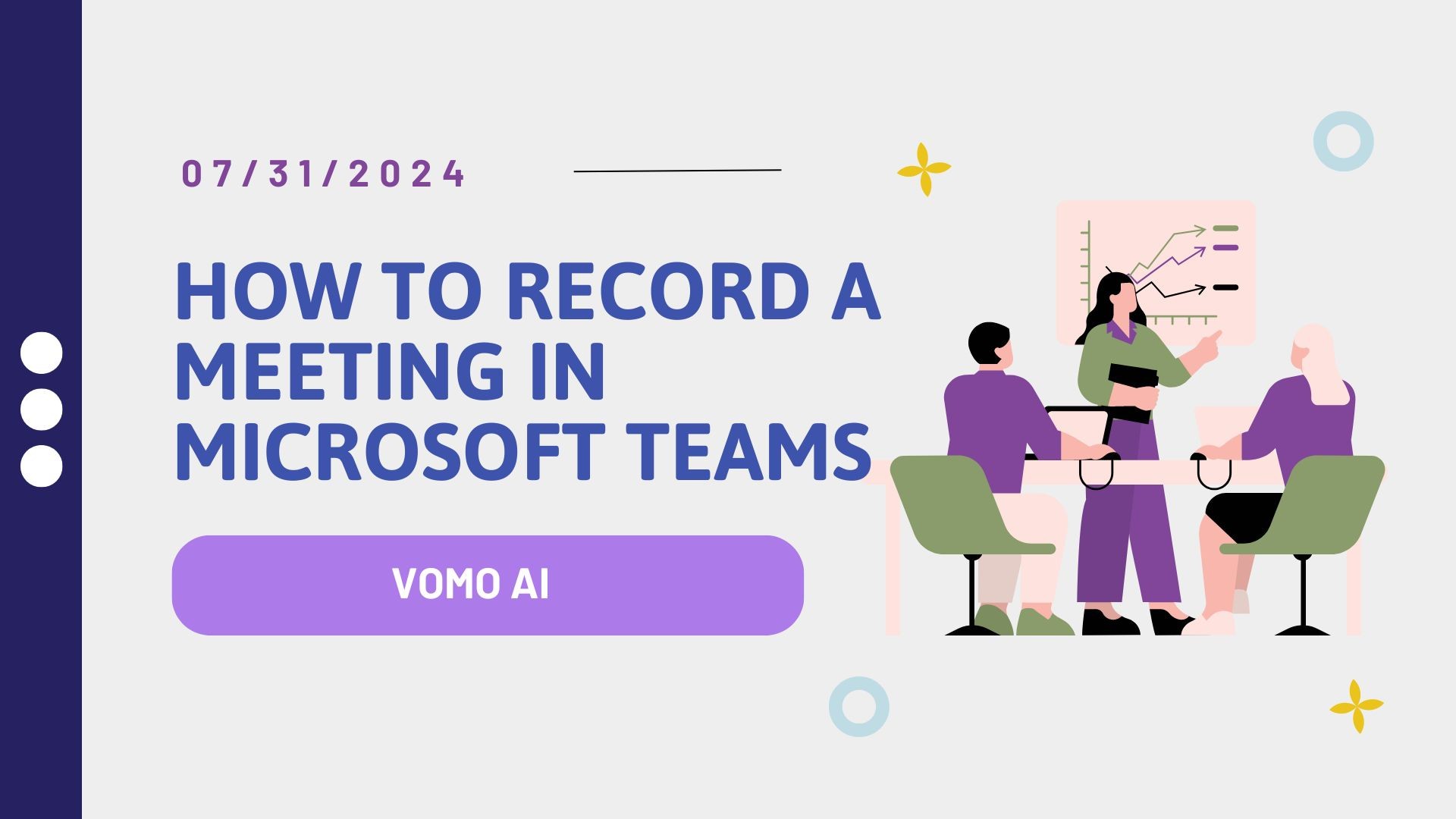Optagelse af møder i Microsoft Teams kan være utroligt nyttigt, når man skal indfange vigtige diskussioner, holde styr på handlingspunkter og give en reference til dem, der ikke kunne deltage. Her er en omfattende guide til, hvordan du effektivt optager møder i Microsoft Teams.
Hvorfor optage møder i teams?
Før vi går i gang med trinene, er det vigtigt at forstå, hvorfor det er en fordel at optage møder:
- Nøjagtighed: Sikrer, at alle diskussioner og beslutninger registreres nøjagtigt.
- Anmeldelse: Giver deltagerne mulighed for at gense mødet for at få en bedre forståelse.
- Ansvarlighed: Hjælper med at spore handlingspunkter og følge op på opgaver.
- Træning: Fungerer som træningsmateriale for nye medarbejdere eller for dem, der gik glip af mødet.
Forudsætninger for at optage i teams
Der er nogle få forudsætninger for at optage et møde i Microsoft Teams:
- Licensering: Sørg for, at du har den korrekte Microsoft 365-licens. Optagelse af møder kræver en Office 365 Enterprise E1-, E3- eller E5-licens.
- Tilladelse: Kun mødearrangøren eller en deltager fra samme organisation som arrangøren kan starte en optagelse.
- Opbevaring: Optagede møder gemmes på OneDrive for Business eller SharePoint, så du skal have adgang til disse lagringsløsninger.
Sådan optager du et møde i Teams
Følg disse trin for at optage dit møde i Microsoft Teams:
Trin 1: Start mødet
- Åbn Microsoft Teams: Start Microsoft Teams-programmet.
- Deltag i eller start et møde: Deltag i et eksisterende møde, eller start et nyt.
Trin 2: Begynd at optage
- Adgang til mødekontrol: Når mødet er startet, skal du holde markøren over mødevinduet for at få vist kontrolbjælken.
- Vælg flere muligheder: Klik på de tre prikker (...) for at åbne menuen med flere muligheder.
- Start optagelsen: Vælg "Start optagelse" i rullemenuen.
Trin 3: Optagelse af notifikationer
Når du begynder at optage, vises der et banner øverst i mødet, som informerer alle deltagere om, at optagelsen er begyndt. Dette sikrer gennemsigtighed og overholder de juridiske krav til optagelsesmeddelelser.
Trin 4: Stop optagelsen
- Adgang til mødekontrol: Hold musen over mødevinduet igen for at få kontrolbjælken frem.
- Vælg flere muligheder: Klik på de tre prikker (...) for at åbne menuen med flere muligheder.
- Stop optagelsen: Vælg "Stop optagelse" i rullemenuen.
Optagelsen stopper automatisk, når alle deltagere forlader mødet.
Trin 5: Få adgang til optagelsen
- Find optagelsen: Optagelsen gemmes på arrangørens OneDrive for Business eller teamets SharePoint-site.
- Del optagelsen: Du kan dele optagelsen med mødedeltagere eller andre, der har brug for adgang.
Tips til effektive mødeoptagelser
1. Informer deltagerne
Informer altid deltagerne om, at mødet vil blive optaget, før du starter optagelsen. Det sikrer, at lovgivningen om privatlivets fred overholdes, og at alle er klar over det.
2. Klar lyd og video
Sørg for, at du har en god Kvalitetsmikrofon og -kamera til at optage klar lyd og video. Minimer baggrundsstøj for at forbedre optagekvaliteten.
3. Brug en struktureret dagsorden
En struktureret dagsorden hjælper med at holde mødet på sporet og sikrer, at optagelsen er organiseret og let at følge.
4. Gennemgå og rediger
Efter mødet skal du gennemgå optagelsen for at sikre, at den har fanget alle vigtige detaljer. Du kan bruge videoredigeringsværktøjer til at trimme unødvendige dele eller fremhæve nøglesegmenter.
Fordele ved at bruge VOMO AI med Teams Recordings
For dem, der ønsker at forbedre deres mødeoptagelser, kan integration af VOMO AI være en game-changer. VOMO AI tilbyder avancerede transskriptions- og opsummeringsfunktioner, der kan konvertere dine mødeoptagelser til detaljerede, brugbare noter. Klik her for at lære, hvordan du transskriberer møder med VOMO AI.
- Præcise transskriptioner: VOMO AI giver præcise transskriptioner af dine optagelser, hvilket gør det lettere at gennemgå og henvise til specifikke dele af mødet.
- Identifikation af højttaler: Den kan identificere og mærke forskellige talere og give klarhed over, hvem der sagde hvad.
- Sammenfatning: VOMO AI kan opsummere lange møder til nøglepunkter og handlingspunkter, hvilket sparer tid og forbedrer produktiviteten.
Ved at bruge VOMO AI kan du strømline din arbejdsgang og sikre, at dine mødeoptagelser ikke bare bliver optaget, men også omdannet til nyttige dokumenter, der forbedrer teamets kommunikation og effektivitet.